


Windows 10为用户提供了丰富的用户体验,其中包括一些视觉特效,如鼠标轨迹。然而,对于一些用户而言,这些特效可能带来一些不必要的干扰或影响操作流畅性。如果您希望关闭Windows 10中的鼠标轨迹特效,以获得更简洁的界面和更流畅的鼠标体验,那么您来对地方了。在本文中,我们将向您介绍如何在Windows 10中关闭鼠标轨迹特效,让您的操作系统更符合个人偏好。
具体方法如下:
1、首先,在桌面空白处右击,选择个性化;
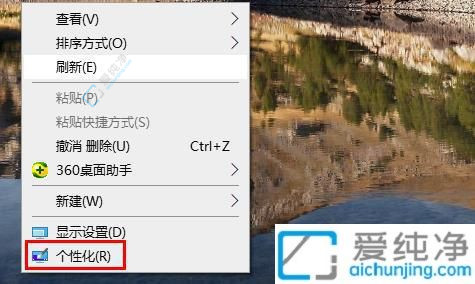
2、随后,在主题选项中,精选鼠标光标;
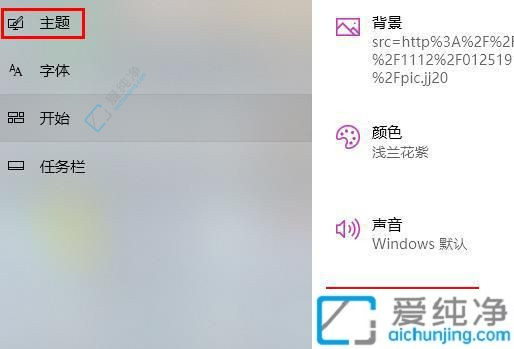
3、进入属性设置后,点击指针选项;
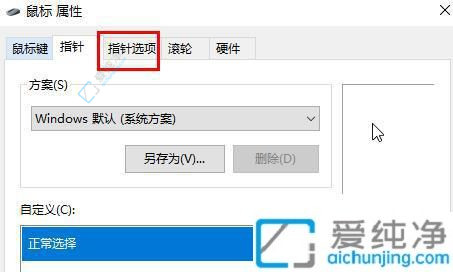
4、在下拉菜单中找到可见性,当前√表示已勾选;
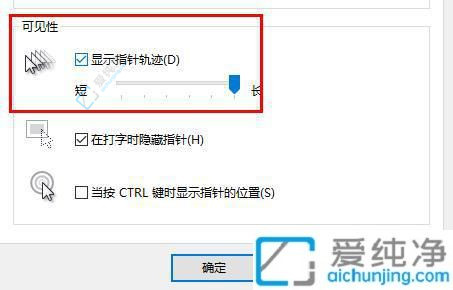
5、取消勾选,点击应用,最终确认选择。
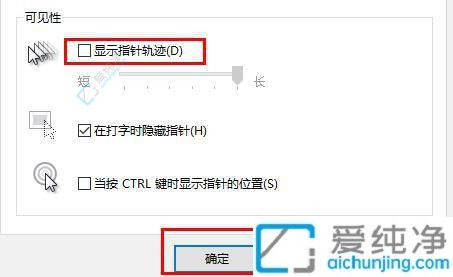
通过本文提供的简单方法,您现在应该能够在Windows 10中关闭鼠标轨迹特效,以获得更清晰、更直接的鼠标体验。记得在操作系统的个性化设置中,您可以根据自己的喜好进行调整,确保系统界面符合您的期望。
| 留言与评论(共有 条评论) |